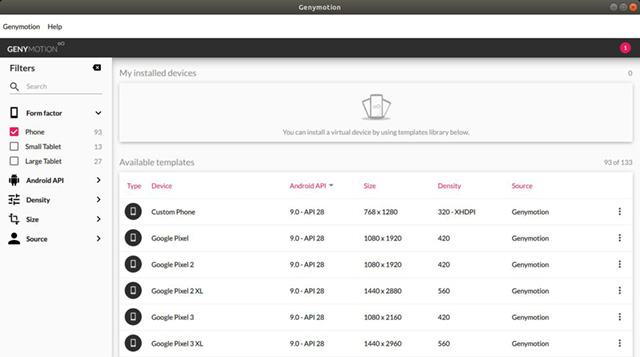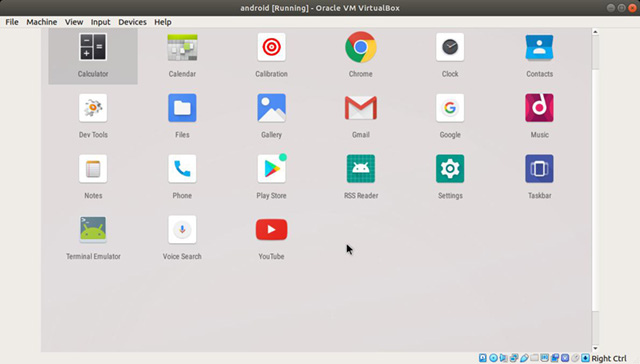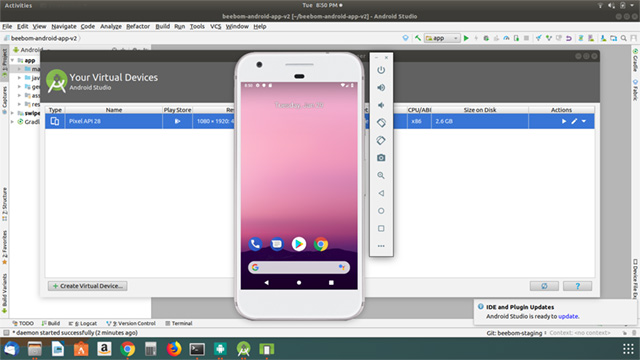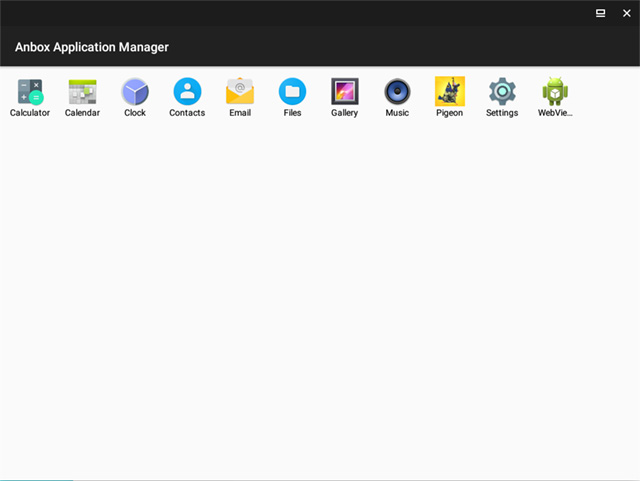- 5 лучших эмуляторов Android для Linux
- 1. Genymotion
- 2. Android-x86
- 3. Android SDK
- 4. Anbox
- 5. ARChon
- Что делать, если под рукой нет Android-устройства? Обзор Android-эмуляторов
- Введение
- Эмулятор в составе SDK
- Genymotion
- Android x86
- Bluestacks
- Лучшие эмуляторы Android для Linux
- Как мы тестировали эмуляторы
- Эмуляторы Android для Linux
- Android Virtual Device
- Android-x86
- Anbox
- Genymotion
- Shashlik
- Установка Android эмулятора в Linux
- Производительность Android эмуляторов
- Удобство в работе с эмулятором
- Управление приложениями в эмуляторе
- Документация и поддержка эмулятора
- Активность разработки эмулятора
- Доступность источника
- Выводы
5 лучших эмуляторов Android для Linux
1. Genymotion
Genymotion — это один из самых популярных эмуляторов Android, доступных в Linux (кстати, он также доступен в Windows и macOS), который вы можете попробовать, и на сегодняшний день он один из лучших. В отличие от большинства эмуляторов, Genymotion имеет красивый интерфейс.
Вы можете создать виртуальное устройство и просто подключиться к нему. По умолчанию виртуальные устройства в Genymotion поставляются с базовыми возможностями, но если вы хотите установить приложения из Play Store, Genymotion дает вам удобную кнопку для установки Open Gapps на ваше виртуальное устройство всего за пару кликов.
Это довольно круто, и после установки Gapps вы можете установить практически любое приложение, которое захотите попробовать. Genymotion идеально подходит не только для того, чтобы попробовать случайное приложение для Android, которое вы нашли, но и для тестирования приложения, которое вы разрабатываете самостоятельно.
Эмулятор поставляется с набором потрясающих функций, предназначенных для разработчиков, включая тот факт, что полностью поддерживается Android Studio, поэтому вы можете напрямую запускать свое приложение из Android Studio и открывать его в эмуляторе.
Genymotion поставляется с эмуляторами под управлением Android версии 4.1, вплоть до Android 9.0 Pie и в различных форм-факторах от смартфонов до планшетов и даже пользовательских размеров экрана, которые могут пригодиться, если вы проверяете, как выглядит пользовательский интерфейс вашего приложения в различных форм-факторах.
Если вы ищете эмулятор для игр на Android, Genymotion, вероятно, не для вас. Я попытался установить PUBG Mobile и Free Fire на него, но он просто говорит, что устройство несовместимо. Я установил Pigeon Pop на него, и все прекрасно работает, но были видимые задержки ввода, которые неприемлемы, для комфортной игры.
Тем не менее, когда я пытался установить Genymotion на наш HP Envy с Ubuntu 18.04.1, у него были проблемы с Virtual Box, хотя Virtual Box был установлен правильно. Если вы сталкиваетесь с такими же проблемами, это может быть связано с тем, что в вашей системе включена безопасная загрузка UEFI.
Видимо, это вызывает проблемы с Virtual Box. Чтобы преодолеть это, вы можете использовать mokutil и отключить безопасную загрузку на своем ноутбуке, после чего Virtual Box должен нормально работать, и вы сможете легко запускать Genymotion. Вы можете посетить эту страницу Ubuntu Wiki для подробного руководства о том, как использовать mokutil для отключения безопасной загрузки.
2. Android-x86
Если Genymotion не подходит для ваших целей, и вы действительно хотите запустить Android как виртуальную машину в вашей Linux системе, Android-x86, вероятно, то, что вы ищете. Программное обеспечение фактически предназначено, как порт Android для систем на базе x86.
Это проект с открытым исходным кодом, это означает, что вы можете проверить код, если это вас интересует. Тем не менее, лучшая часть проекта Android-x86 заключается в том, что он обновляется довольно часто и в настоящее время имеет стабильный релиз который доступен, на базе Android Oreo.
Установить Android-x86 в вашей системе Linux довольно просто. Вам нужно загрузить ISO-файл Android-x86 в свою систему, создайть новую виртуальную машину в Virtual Box и установить ISO в качестве загрузочного устройства. Оттуда вы можете легко установить Android на свою виртуальную машину.
В целом, Android-x86 чувствует себя немного менее отзывчивым, чем Genymotion, но это не проблема, особенно если вы просто собираетесь использовать его для тестирования приложений. Если вам нужны игры, то Android-x86, вероятно, не тот эмулятор, который вам нужен.
3. Android SDK
Если вы разработчик и хотите использовать эмулятор, который официально поддерживается Google и позволяет создавать несколько виртуальных устройств, под управлением чего-либо от Android Lollipop до Android Pie, WearOS и даже Android TV тогда, вам нужен официальный менеджер Android Virtual Device (или AVD Manager), включенный в Android Studio.
Вам просто нужно установить Android Studio на вашей системе на базе Linux, и как только вы запустили программное обеспечение, вы можете просто перейти к «Tools -> AVD Manager«, чтобы создать свое первое виртуальное устройство в Android Studio.
Однако самая большая причина, по которой многие разработчики предпочитают использовать сторонний эмулятор вместо официального от Google, заключается в том, что он загружается довольно медленно. Конечно, со временем все улучшилось, но не настолько, чтобы обогнать по скорости Genymotion.
Однако для разработчиков это определенно самый гибкий вариант. В конце концов, он не только предлагает возможность создавать несколько виртуальных устройств под управлением чего-либо от Android 5 до Android 9 Pie, он также позволяет создавать виртуальные устройства Android TV и виртуальные устройства WearOS.
Так что вы можете протестировать свои приложения, во всех наиболее часто используемых операционных системах Google. Кроме того, эмулятор поставляется со всеми функциями, которые могут вам понадобиться для тестирования вашего приложения.
Вы можете повернуть эмулятор, изменить местоположение, батарею и условия сети, использовать камеру и многое другое с эмулятором Android Studio. Если вы разработчик, вам обязательно стоит попробовать его, прежде чем проверять другие эмуляторы.
4. Anbox
Anbox — один из самых уникальных эмуляторов Android в этом списке. Это не столько эмулятор, сколько своего рода Android Run Time (ART) в «песочнице», которая работает в системах GNU / Linux. Поставляется с версии Android 7.1 — что очень удобно для эмулятора.
Единственная причина, по которой Anbox так далеко в списке, заключается в том, что у него есть некоторые явные проблемы. Для начала, эмулятор не поставляется с установленным Google Apps на нем, что означает, что нет Play Store, нет Play Services и т. д. Итак, если вы планируете установить, скажем, PUBG Mobile, вы столкнетесь с множеством проблем.
Я попытался установить казуальную игру (Pigeon Pop), для которой требуется установить Play Games на устройство, которое Anbox не поддерживает. Так что да, есть проблемы.
Кроме того, если вы разработчик, который пытается протестировать собственное приложение на Anbox, вы не сможете просто перетащить, чтобы установить его. Вместо этого вам придется использовать ADB для установки APK на Anbox с помощью команды ‘adb install
Что еще хуже, так это то, что установка Anbox может быть немного «затруднительна» для начинающих пользователей Linux. Это двухэтапный процесс, где вы должны сначала установить несколько модулей ядра, а затем загрузить саму «основу» Anbox, прежде чем запускать среду выполнения.
К счастью, веб-сайт Anbox делает довольно солидную работу, объясняя, как можно сделать это. Имейте в виду, что если вы столкнетесь с проблемами при загрузке модулей ядра, вы можете столкнуться с той же проблемой, что я описал с Genymotion, поэтому попробуйте использовать то же решение.
5. ARChon
Если вы хотите запускать приложения Android в своей системе Linux без необходимости устанавливать для них отдельный эмулятор, ARChon может вас заинтересовать. ARChon в основном позволяет запускать приложения для Android в Chrome.
Таким образом, вы можете проверять приложения, не беспокоясь о загрузке эмуляторов, создании виртуального устройства или о проблеме с безопасной загрузкой UEFI, которая возникла в Genymotion.
Archon просто устанавливается как расширение Chrome в вашей системе (есть инструкции на веб-сайте) и оттуда вы можете использовать любой из различных инструментов, упомянутых на веб-сайте, для конвертации приложения для Android, в приложения, совместимые с ARChon, и просто запускать их прямо в Chrome.
Я опробовал на примере приложения 2048, которое предоставляет ARChon, и оно работает довольно хорошо, и я совершенно уверен, что большинство других простых приложений, таких как это, будут работать без проблем с использованием ARChon.
Это были 5 лучших эмуляторов Android для Linux, которые, могут вам понравиться. Если вы хотите протестировать разрабатываемое приложение или просто опробовать новое приложение для Android на своем ПК с Linux, эти эмуляторы должны соответствовать вашим ожиданиям.
Мы пытались найти эмулятор, который могли бы порекомендовать и для игр, но, к сожалению, никто не привлек наше внимание. Тем не менее, если вы знаете об эмуляторе Android для Linux, который хорошо работает в играх, сообщите об этом в комментариях внизу.
Источник
Что делать, если под рукой нет Android-устройства? Обзор Android-эмуляторов
Введение
Часто бывает необходимость проверить работу свеженаписанного приложения на устройстве. Но вполне может оказаться, что устройства под рукой нет. Или нет устройства с определенными параметрами (правда, это больше относится к размеру/разрешению экрана). Что же делать в этом случае?
К счастью, альтернативы есть. Android-сообщество и разные компании предлагают на выбор несколько вариантов замены android-устройств для разных целей.
Я кратко расскажу о следующих:
- Эмулятор в составе SDK
- Genymotion
- Android x86
- Bluestacks
Если интересно — добро пожаловать под кат (осторожно, достаточно много картинок)
Эмулятор в составе SDK
Сайт: http://developer.android.com/sdk/index.html
Самый очевидный способ подмены устройства. Если занимаешься разработкой под Android — эмулятор точно есть.
Использование
Плюсы
Минусы
- Медленный, если не использовать HAXM
- Не ARM, если использовать HAXM
- Нет эмуляции Bluetooth, OTG, наушников и некоторых других железных параметров
Genymotion
Сайт: http://www.genymotion.com/
Проприетарная реализация, выросшая из проекта AndroVM.
По сути, виртуальная машина на VirtualBox с дополнительными фишками вроде своих контролов, расширенной настройки и т.д.
Достаточно удобен, быстр, много возможность, коммандлайн тулы, Java API для тестов.
При создании устройства из сети выкачивается его образ.
APK можно устанавливать, перетянув их на окно с виртуалкой.
Плюсы
Минусы
- Платный для компаний, и это главный минус
- Не ARM
- Достаточно долгий выход актуальных версий Android
Android x86
Сайт: http://www.android-x86.org/
Проект по портированию Android на платформу x86. Распространяется в виде образа iso, можно запустить/установить в виртуальной машине, при большом желании можно даже поставить на живую машину с x86 процессором (на ноутбук, например).
Работает быстро, но есть куча проблем из-за того, что это виртуальная машина. Например, привязывние мыши внутри окна виртуалки, доступ к adb только по сети и т.д.
Для использования в VirtualBox нужно отключать Mouse Integration, иначе в виртуальной машине не видно курсора.
Для подключения adb нужно выполнить
IP-адрес можно узнать, нажав в машине Alt+F1 и введя netcfg. Вернуться в графический режим — Alt+F7.
Плюсы
Минусы
- Неудобный доступ к adb
- Минусы, связанные с использованием VM — привязка мыши, например
- Не ARM
- Очень долгий выход актуальных версий
Bluestacks
Сайт: www.bluestacks.com
Позиционируется как плеер приложений для Windows, Mac и TV. Умеет запускать приложения, имеет доступ к маркету. Неудобен для разработки и тестирования — apk ставятся тулом из комплекта, но доступ к adb можно получить. Однако для запуска приложений может быть полезен.
Для подключения через adb:
Плюсы
Минусы
- Неудобно ставить приложения
- Непонятно, что с версиями android (2.3 под OS X, под Windows ставился 4.0)
- Нет под linux
Источник
Лучшие эмуляторы Android для Linux
Затевая обзор лучших эмуляторов Android для Linux, мы решили — что, возможно, и неудивительно — поохотиться за эмуляторами. Однако быстренько осознали, что способов достижения нашей цели — запуска приложений Android в Linux — имеется множество. Поэтому мы также включили Anbox, несмотря на то, что данная программа находится на стадии пре-альфа Anbox следует той же философии, что и WINE: оба пытаются реализовать как можно большую часть системных вызовов Андроид. Этот подход эффективнее эмуляции, поскольку ваши приложения будут работать нативно. Требования оборудования к эмулятору до боли понятны при работе на компьютере с небольшой памятью.
Как мы тестировали эмуляторы
Мы начали с установки разных решений, чтобы посмотреть, с какими проблемами вы можете столкнуться перед тем, как будете готовы запускать приложения. Например, Anbox, согласно информации на его сайте, находится на стадии пре-альфа. Далее мы попытались установить приложения напрямую, с помощью Google Play и технологий сторонней загрузки. Один из методов — использовать adb на работающем экземпляре. Мы также замерили производительность каждого эмулятора и требуемый объем памяти.
Еще один аспект тестирования — зачем разработан каждый пакет; например, для того, чтобы играть в игры Android на своем ПК. Кстати, наша тестовая машина — Intel Core i3 CPU с 4 ГБ памяти, что для запуска эмуляторов весьма ограничивает. И если у вас есть серьезная причина запускать приложения Android на своем компьютере Linux, купите и установите ОЗУ побольше.
Эмуляторы Android для Linux
Некоторые из пакетов поставляются в виде ISO-образов, которые вы копируете на флешку USB и запускаете оттуда. Вы также можете установить Android-x86 как отдельную ОС с помощью файла Grub. Данный подход означает, что перед вами уже не эмулятор, а скорее целый дистрибутив. Прежде чем выбрать определенный пакет, спросите себя, какая у вас цель. Одни пакеты разработаны для геймеров, а другие — в помощь тестированию новых программ. Для разработки и тестирования вам понадобится отнюдь не тот пакет, который задуман для употребления развлекательных приложений Android.
Android Virtual Device
Android Virtual Device — самый зрелый пакет для разработки и тестирования. Если вы начнете с Android Studio, он идеально интегрирован и естественно применяется для тестирования. Правда, последний релиз содержит ошибку, и вам придется запускать AVD из командной строки с помощью параметра -use-system-libs.
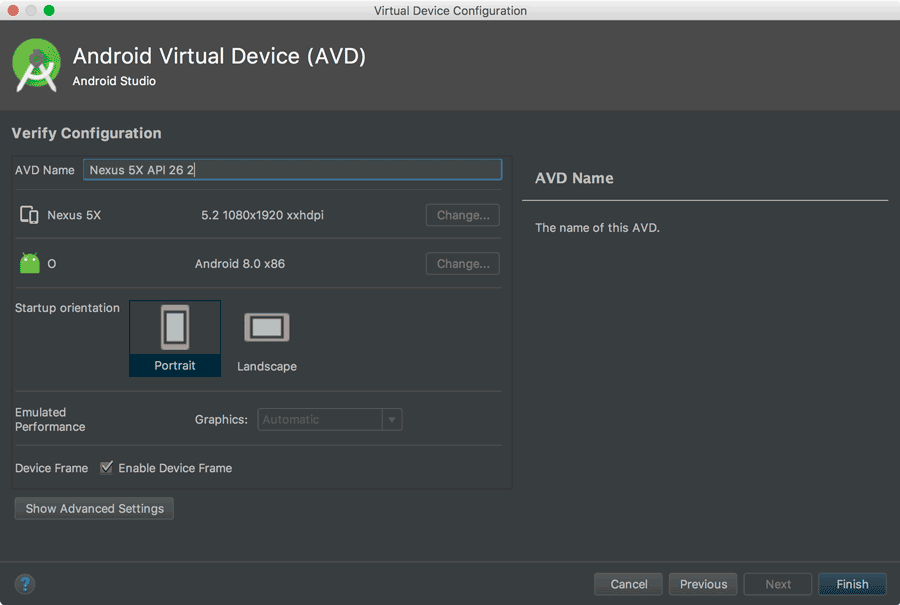
При работе в виртуальном устройстве у вас есть все необходимые функции, включая GPS, эмуляцию камеры и имитацию вращения. AVD работает хорошо, и добавив Google Play, вы можете использовать его для обычных приложений. Однако игры могут замедляться, раз уж вы используете виртуальное устройство. Только самые современные CPU позволяют запустить несколько виртуальных CPUy. Другие, не столь требовательные к графике и CPU приложения будут работать нормально; но вообще AVD больше всего подходит для тестирования новых приложений, которые вы создали.
Android-x86
Android-x86 не совсем типичен, ибо разработан как дистрибутив. Для его установки можно использовать файл rpm и запустить свой ноутбук как устройство Android. Перезагрузившись, можно сразу перейти в свой обычный профиль пользователя и установить приложения из Google Play. Он будет очень отзывчивым устройством, поскольку лежащая в основе система меньше. И, конечно, можно вместо этого настроить свою установку Linux. При эмуляции тоже будут проблемы с ресурсами, что и у других эмуляторов Сравнения, но менее сильные.
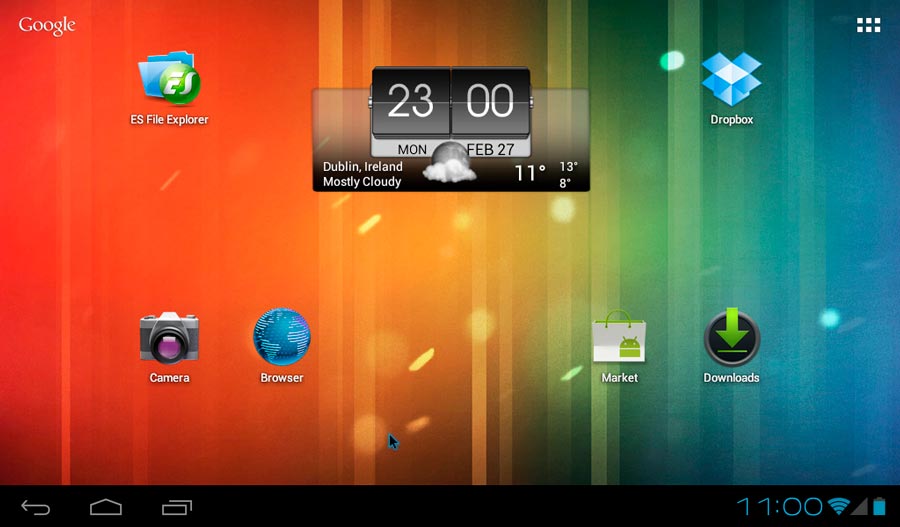
Этот пакет самый лучший для использования приложений, но мы рекомендуем его для тестирования, если только вы специально не хотите заниматься разработкой для Android_x86. Здесь нет имитации камеры и переключения устройства из режима профиля в режим ландшафт, так что проверка этих функций в данном эмуляторе не сработает.
Anbox
Мы не могли не включить Anbox в наше Сравнение, хотя понимали, что это может выйти нам боком. Что и оправдалось. Заставить Anbox работать удается с переменным успехом, поскольку, по словам разработчиков, он на стадии пре-альфа. Когда он работает, это отличный инструмент для использования с единичными приложениями, ведь его системные требования немногим больше требований обычного приложения.
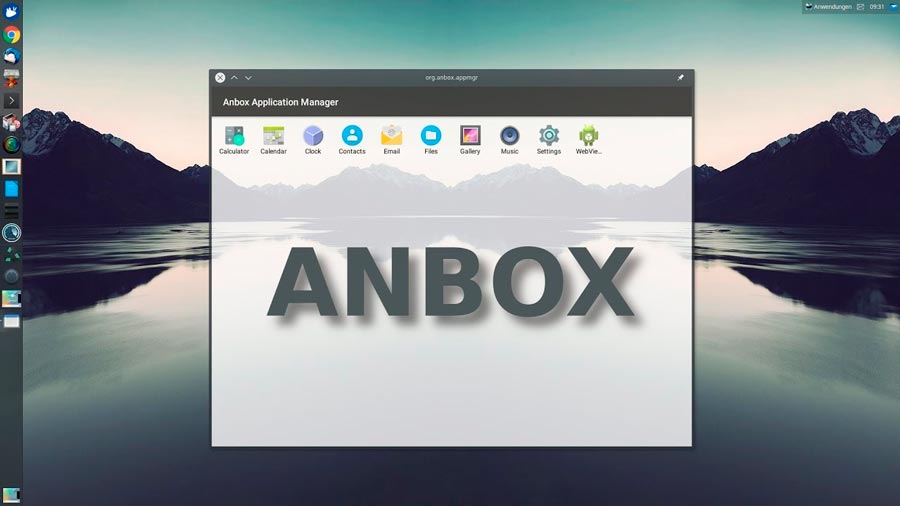
В процессе установки используется Snap, что делает установку и удаление простым. Помните, что на настоящий момент вам нужно установить anbox-installer Snap, который, в свою очередь, установит Anbox. Скрипт установщика запускает apt, который устанавливает библиотеки и модули ядра, требуемые для его работы. Только самые авантюрные пользователи могут рискнуть, пока не вышел первый бета-релиз. Обратите внимание, что этот пакет скорее является контейнером, нежели эмулятором.
Genymotion
Genymotion как минимум не уступит AVD в том, что касается имитации аппаратных функций, и он потребляет столько же памяти и ресурсов на компьютере. Если сразу же установить Gapps, можно через Google Play установить приложения для всего. С учетом его потребления ресурсов, вам понадобится много памяти, чтобы запускать большие приложения, но основная цель данного эмулятора — тестирование новых программ так, чтобы это не вызвало никаких проблем.
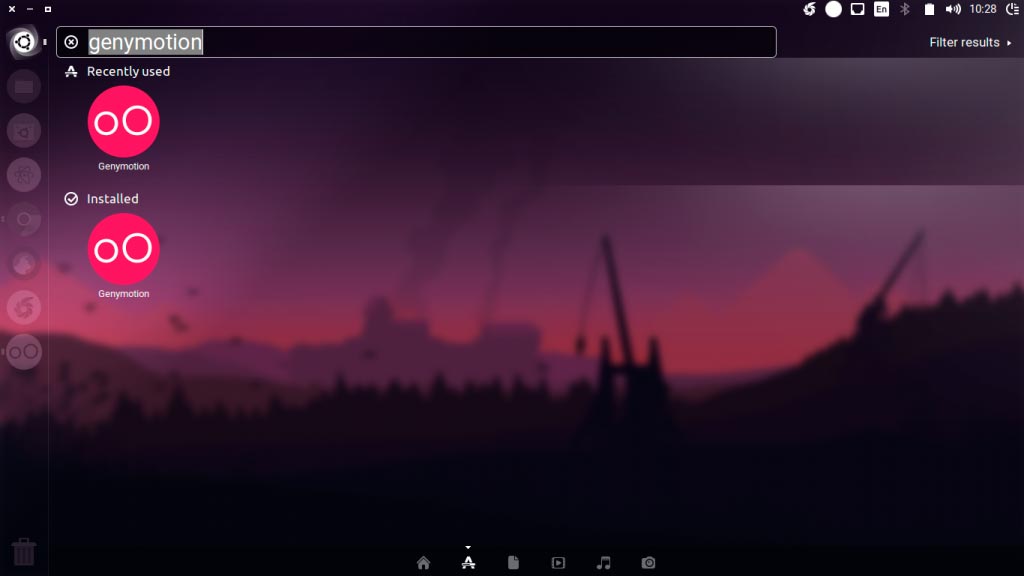
Создающая его компания подготовила много образов для эмуляции разных телефонов и явно рассчитывает на серьезных разработчиков своей платной версии эмулятора. Вы прекрасно обойдетесь и бесплатной версией, даже если вам надо имитировать разное положение телефона. Если вы просто хотите запустить некое приложение на своем рабочем столе, то этот пакет, вероятно, чрезмерно квалифицирован для подобной задачи.
Shashlik
Shashlik тоже находится на очень ранних стадиях разработки, что становится очевидным при попытке его запустить. Установщик работает по умолчанию, и даже скрипт установки приложений работает безукоризненно. При попытке запустить приложения всё усложняется. Многие настройки встроены в скрипт запуска, и найти параметры для его запуска—целая проблема. Поддержка тоже, судя по всему, зашла в тупик. Самая последняя работа над деревом разработки на github наблюдалась два года назад.
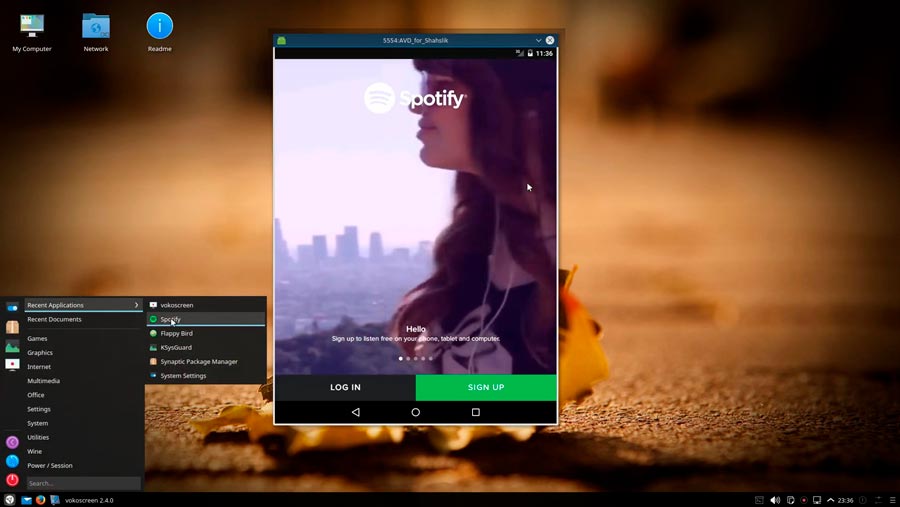
Несмотря на это, проект выглядит интересным, и мы надеемся, что кто-то вновь им займется. Причуды при добавлении приложений прекратились, и когда вы устанавливаете приложение Android, значок запуска становится доступен сразу же. В конечном итоге вы запускаете нужные приложения, как если бы они были встроенными, несмотря на то, что они эмулируются в работающей в фоне QEmu.
Установка Android эмулятора в Linux
При установке программ в популярных дистрибутивах мы используем знакомые менеджеры пакетов, такие как apt, dnf и т.д. Однако иногда установка программ делается посредством простого скачивания двоичного пакета, вроде Anbox. Он поставляется в формате Snap, стандарта, разработанного и до сих пор поддерживаемого Canonical. Anbox — программа. находящаяся на стадии пре-альфа, и даже если установка вам удастся, заставить ее работать — совсем другое дело.
Стандартный способ эмуляции устройств Android — использовать пакет Android Virtual Device для Android Studio. Его можно запустить и без Studio, если вам надо просто опробовать приложение. С учетом потребляемых Android Studio ресурсов, это полезная опция. Правда, лучше всего устанавливать эмулятор как часть Studio.
Android-x86 создается как новый дистрибутив, когда вы устанавливаете файл rpm. Он добавляет запись в меню Grub, так что при следующей загрузке вы просто можете выбрать ее и запустить свой компьютер как устройство Android. Чтобы запустить его параллельно своим обычным задачам, нужен VirtualBox или QEmu. Вообще-то многие эмуляторы в нашем обзор используют для виртуализации VirtualBox.
Больше всех ресурсов при запуске потребляет Genymotion. Однако при наличии VirtualBox его установка проста. Чтобы его установить, скачайте и запустите двоичный установщик. При первом запуске приложения никаких виртуальных устройств еще нет, и вам надо будет выбрать их из обширного списка; скачивание и настройка происходят автоматически.
Shashlik исповедует ту же философию, что и Anbox. но обращается к эмулятору QEmu. Несмотря на это, он быстр и, кроме того, применяет простой скрипт установки для побочной загрузки файлов арк. Чтобы установить Shashlik, можно использовать пакет Debian с командой dpkg -i. После установки вам может понадобиться изменить некоторые параметры — например, задействовать GPU. Для этого следует открыть и отредактировать скрипт Python shashlik-run.
Производительность Android эмуляторов
Для тестирования этих пакетов мы взяли 4-ГБ компьютер, что оказалось далеко от идеала. Причина в том, что обычно каждой виртуальной машине нужно около 1 ГБ памяти, и полнофункциональный рабочий стол Gnome забирает 1.5 ГБ несколькими уведомлениями и синхронизацией облачного хранилища. Запуская Firefox, вы приближаетесь к быстрому заполнению и должны экономить память.
Anbox реализует вызовы, благодаря чему идеален для запуска наряду с вашими обычными приложениями, но, к сожалению, находится на ранней стадии разработки. Мы не рекомендуем использовать его на постоянной основе, да это и вряд ли возможно.
Если вам просто надо запустить свой ПК в качестве устройства Android, используйте Android_x86, он работает на редкость хорошо.
Другие пакеты запускаются через виртуализацию, а конкретно — из VirtualBox, что усложняет их запуск вместе с другими программами. Иными словами, если вы хотите разрабатывать и тестировать приложения Android, заведите компьютер на 16 ГБ — и сможете запустить эмулятор параллельно своей IDE.
Наиболее способный и интегрированный выбор — тандем Android Studio и AVD при разработке и тестировании на одном компьютере. Чтобы имитировать многие функции, например, камеру, GPS и наклон телефона, удобно использовать Genymotion, это отличный инструмент. Кроме того, он показывает экран в точности таким, как он выглядит на настоящем физическом устройстве.
Удобство в работе с эмулятором
Для применения виртуализации есть масса причин. Любителям может понадобиться некое приложение, которое не работает на их ОС, или захочется протестировать разработанные ими программы.
Другие варианты применения — на коммерческих серверах, где виртуализация пригодится для целей безопасности и проблем балансировки нагрузки. В данном разделе мы продемонстрируем, для каких целей будут всего удобнее конкретные пакеты.
В пакетах также предусматривается ряд функций, которые способны повлиять на ваше решение. Однако чем богаче эта функциональность, тем больше возрастает нагрузка на вашу систему. Мы видим, что два коммерческих решения обладают наибольшим количеством функций, но зато и наиболее требовательны к системным ресурсам.
В нашем обзоре самое эффективное решение для запуска приложений — Anbox. Он обходится без имитации оборудования и обгоняет всех, но покамест не созрел для производственной деятельности.
Управление приложениями в эмуляторе
Когда ваш эмулятор запустится, пора установить любимые приложения. На обычном устройстве Android у вас будет Google Play или даже FDroid. В эмуляторах для доступа к Play Store обычно надо установить Gapps. Есть и другие способы добавить приложения на ваш виртуальный телефон. Можно использовать на виртуальном устройстве; он работает на эмуляторах и контейнерных решениях вроде Anbox. В Android_x86 установлен по умолчанию Play Store, что дает возможность очень быстрого старта.
С AVD вы можете запустить установленные приложения или приложение, которое вы разрабатываете в Android Studio. Установка приложений с помощью Google Play включено в некоторые образы, но не во все. Еще один способ установить из apk — перекинуть файл в окно эмулятора. Это мгновенно установит приложение — или, по крайней мере, попытается это сделать. Genymotion также поддерживает drag-and-drop. В любом случае apk должен быть для х86. или установка не получится. Кроме того, перед началом вам потребуется Adb.
Вы также можете попробовать поработать с Shashlik. Shashlik функционирует как контейнер, во многом напоминая Anbox. но располагает встроенной функцией установки. Как только вы установите приложение. оно появится в виде приложения в вашем списке рабочего стола. На нашем экземпляре рабочего стола Gnome при вводе shashlik’ отображаются все установленные приложения. Затем вы окажетесь в состоянии запускать свои любимые приложения напрямую, как остальные установленные.
Документация и поддержка эмулятора
Документация обычно является слабым звеном в любительских проектах, что вызывает сожаления, если предлагаемые проекты настолько элегантны. В нашем Сравнении были те же результаты, у Android Virtual Device имеется вся документация и поддержка, о которой только можно мечтать, и когда вы используете его вместе с Android Studio, он еще лучше. У Genymotion есть отличный FAQ с основными решениями, чтобы помочь вам приступить к работе, а если вы работаете профессионально, то имеется платная версия.
Документация — высшего класса и явно предназначена активным разработчикам. Она самая лучшая. Android
х86 весьма зрелый и имеет фантастическую документацию, с отличным FAQ. Помощь сообщества осуществляется через Google Groups. Они активны и могут помочь вам, если у вас будут проблемы. Anbox настолько новый, что есть даже документация по его установке и началу работы. Но при этом, хотя FAQ довольно понятный, другая документация скудна. Такую нехватку мы можем простить, ведь программа находится на стадии пре-альфа, и большинство функций пока не написаны, что уж говорить об их документации.
Мы надеемся, что работа над Anbox продолжится, потому что это — эффективный способ перенести приложения Android на Linux. Если вы хотите внести свой вклад в разработку, загляните на страницу помощи. При том, что файл закачки для самого Anbox всего 1.5 ГБ. единственное, что вам нужно принять во внимание — дерево разработки Android. Shashlik задействует установку Арк, но программа далеко не столь хорошо документирована.
Активность разработки эмулятора
Используя программу, мы хотим знать, как можно будет решать проблемы. Для этого нужна поддержка или постоянная разработка. В случае эмуляторов из нашего Сравнения, как и ожидалось, самыми активными являются Genymotion и приложения Google. Однако у Genymotion имеется солидный вклад в облако и иные профессиональные решения. поэтому любители могут оказаться отброшенными его корпоративным рвением. Естественно, Android Virtual Device тоже силен в этом отношении.
С остальными проектами всё менее ясно, и нам пришлось проверять их активность на их web-страницах и GitHub.
Android_х86 выпускал новую версию в июне 2017 г. и, возможно, выпустил еще одну до публикации нашего обзора. Этот проект очень активен — он буквально неостановим. Для его разработчиков и пользователей наступает самое волнующее время. Желая помочь разработке, имейте в виду, что исходное дерево более 10 ГБ. так что заготовьте место на диске.
Anbox работает ежедневно и еженедельно пополняет исходник — этот проект прямо-таки на взлете! Он будет ценным добавлением в список программ для Linux. Это особенно удобно, если вы уже используете приложение на телефоне и хотите и дальше работать 8 привычном интерфейсе. Многие приложения Android потребляют очень мало памяти и весьма эффективны. Если вы хотите помочь, инструкции весьма просты для тех, кто уже умеет обращаться с Git.
У Shashlik не наблюдается явной активности на его web-странице или GitHub вот уже два года. К сожалению, возможно, придется признать крах этого проекта. Код всё еще доступен на GitHub, на случай, если найдется отважная душа со свободным временем и желанием приняться за разработку.
Доступность источника
Все пакеты в нашем обзоре происходят из открытого кода, поэтому найти исходный код должно быть сравнительно легко.
Но это не всегда так. У всего от Google есть две ветви: одна для внутренней разработки и одна для публики. Google делает это, чтобы сохранять в секрете новые функции вплоть до выпуска. Постоянные разработчики и особо одаренные могут использовать общественную ветвь, чтобы присылать заплатки. В этом разделе мы рассмотрим, какие используются языки программирования и доступно ли дерево для скачивания. Мы также выясним размер дерева исходника. Помните, что дерево для одного пакета обычно поверх исходного кода ядра и инструментов разработки.
Всё дерево Android доступно на www.source.android.com. Пакет, который включает набор инструментов dev, весит около 10 ГБ, но будет умно отвести на него 20 ГБ.
Этот пакет стандартный, но и немалый, поэтому убедитесь, что на вашем компьютере хватает ресурсов для его использования.
Android_x86 имеет размер 4.5 МБ. поверх дерева ядра. Проект по большей части использует C++ и скрипты, в основном в оболочке. Этот проект интереснее всего, если вы хотите запускать Android на других устройствах, а не когда вы хотите тестировать приложения для мобильных устройств.
Исходник для скачивания Anbox невелик, всего 1.5 МБ. а программируется Anbox по большей части на C++. Если вы хотите изучить технологию контейнеров, вы можете взяться за некоторые задачи в этом проекте, поскольку именно она там используется. Если вы пожелали серьезно изучить самую важную используемую в настоящее время технологию, здесь-то и копайте. Anbox размещен на GitHub.
Genymotion реализует собственный код на C++, и большая часть его скриптов использует Perl. Скрипты используют модифицированное ядро для виртуальных машин. Их исходный код для скачивания весит 135 МБ.
Исходным кодом Shashlik, похоже, больше никто не занимается, но он доступен на GitHub. Есть даже ответвление, которое обновлялось в течение 2017 г., так что надежда не угасает. Кто-то сделал файл Docker, чтобы можно было запускать его с контейнерами Docker. Скачиваются 6 МБ. а программирование велось на C++ и С. Скрипты в основном написаны на Python.
Выводы
Android стал ведущей ОС в смартфонах. Всё большая и большая часть сетевой активности имеет мобильное происхождение. Любой новый web-дизайн должен быть готов для мобильного использования. И любая попытка действий в Сети или в области программирования должна учитывать это. Чтобы ваша web-страница или программа достигла как можно большего количества людей, вам надо перенести ее на мобильный, если тут есть смысл для вашего приложения. Чтобы этого добиться, вы должны или напрямую писать его для мобильного, или найти решение, объединяющее оба подхода. В нашем обзоре мы рассматривали возможность сделать мобильные программы доступными на любом устройстве Linux.
Если вы хотите протестировать программу для разных устройств 8 нескольких сценариях, два коммерческих решения. Android Virtual Device и Genymotion, намного превосходят остальные. Для разработчиков они вполне универсальны и полезны.
Для тех, кто просто хочет запустить приложение или игру на своем рабочем столе, больше подойдут другие приложения. Anbox и Shashlik разработаны как раз для этой цели. К сожалению, они недостаточно зрелые для использования AVD. Android Studio — пакет, лучше всего подходящий для разработки приложений специально для Android. Они работают в тандеме для разработки и тестирования. Genymotion — еще одна весьма достойная среда для поддержки вашего тестирования.
Другие пакеты более интересны в случаях, когда вы используете существующие приложения. Кроме того, вы можете использовать их в качестве стартовой точки, если хотите больше узнать о С и C++, и, возможно. перейти к программированию ядра.
Anbox использует контейнеры Linux; Ixc — горячая тема для разработчиков. Здесь вы можете приобрести опыт, пригодный для других проектов, особенно в средах сервера.
Shashlik не лишен интереса, ведь этот проект неплохо стартовал, а поскольку над ним трудится очень мало людей, вы можете сами привести его в форму. Что касается виртуализации, Docker-файл доступен на GitHub, и вы можете изучить его, если хотите больше узнать о Docker. Найдите LXF227 и прочитайте о нем, а затем продолжайте свое приключение в области разработки для всех сред.
Источник